Eliminazione della pagina selezionata nell'anteprima
È possibile eliminare la pagina selezionata nell'anteprima.
|
IMPORTANTE
|
|
Se il documento originale è un documento PDF con Reader Extensions e si elimina una pagina, la funzione Reader Extensions viene eliminata dal documento PDF.
Se il documento originale è un documento PDF in formato PDF/A e si elimina una pagina, il documento non sarà più conforme al formato PDF/A.
|
|
NOTA
|
|
È possibile eliminare solo pagine da un PDF non crittografato.
Se elimina una pagina di un documento PDF con un attributo quale "Sola lettura" (Windows), l'attributo viene disabilitato nel documento.
|
Eliminazione di pagine nella Finestra Anteprima
1.
Selezionare il documento PDF con la pagina da eliminare nella Finestra Visualizzazione elenco file.
2.
Visualizzare la pagina che si desidera eliminare nella Finestra Anteprima.
Se si utilizza la visualizzazione per miniature, selezionare la pagina che si desidera eliminare.
Se la Finestra Anteprima non viene visualizzata, fare clic su [Antepr.] sulla barra multifunzione.
|
NOTA
|
|
Se [Antepr.] non è visualizzato sulla barra multifunzione di Desktop Browser, vedere la seguente sezione per visualizzarlo.
Questa operazione può essere eseguita anche con i pulsanti degli strumenti. Se i pulsanti degli strumenti non sono visualizzati sulla barra degli strumenti di Desktop Browser, vedere la seguente sezione per visualizzarli.
Se si utilizza la visualizzazione per miniature, è possibile selezionare più pagine facendo clic sulle stesse e premendo il tasto [Shift] o [Ctrl] sulla tastiera.
Quando si utilizza la visualizzazione per miniature, è possibile trascinare il mouse da un'area vuota della Finestra Anteprima per selezionare più pagine.
|
3.
Fare clic su [Elimina pagine] sulla barra multifunzione.
In alternativa, fare clic con il pulsante destro del mouse sulla pagina e selezionare [Elimina pagine selezionate].
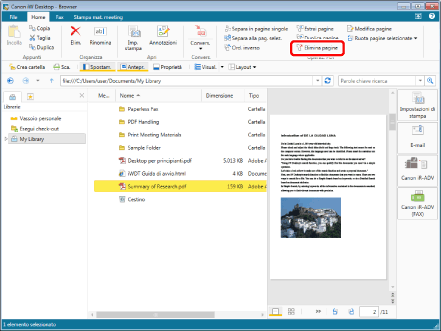
Viene visualizzato un messaggio di conferma.
|
NOTA
|
|
Questa operazione può essere eseguita anche con i pulsanti degli strumenti. Se i pulsanti degli strumenti non sono visualizzati sulla barra degli strumenti di Desktop Browser, vedere la seguente sezione per visualizzarli.
|
4.
Fare clic su [Sì].
La pagina selezionata viene eliminata.
Eliminazione di pagine nella Modalità Modifica pagine
1.
Selezionare il documento PDF con la pagina da eliminare nella Finestra Visualizzazione elenco file.
2.
Fare clic su [Modifica pagine] sulla barra multifunzione.
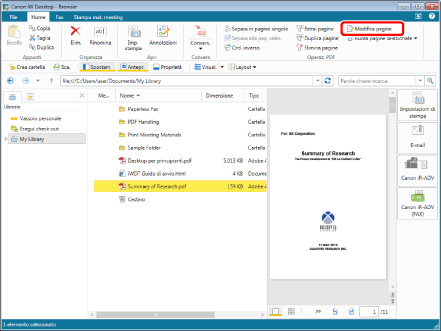
La Modalità Modifica pagine si avvia e sulla barra multifunzione viene visualizzata la scheda [Modifica pagine].
|
NOTA
|
|
Se compare il messaggio di conferma, fare clic su [Sì]
Per i dettagli sull'avvio della Modalità Modifica pagine, vedere la seguente sezione.
Questa operazione può essere eseguita anche con i pulsanti degli strumenti. Se i pulsanti degli strumenti non sono visualizzati sulla barra degli strumenti di Desktop Browser, vedere la seguente sezione per visualizzarli.
|
3.
Selezionare la pagina che si desidera eliminare nella Finestra Anteprima.
|
NOTA
|
|
È possibile selezionare più pagine facendo clic su di esse tenendo premuto il tasto [Shift] o [Ctrl] sulla tastiera.
È possibile trascinare il mouse da un'area vuota della Finestra Anteprima per selezionare più pagine.
|
4.
Fare clic su [Elimina pagine] sulla barra multifunzione.
In alternativa, fare clic con il pulsante destro del mouse sulla pagina e selezionare [Elimina pagine selezionate].
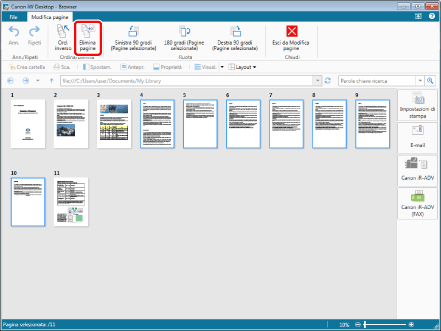
La pagina selezionata viene eliminata.
|
NOTA
|
|
È possibile annullare o ripetere fino a 12 operazioni facendo clic su [Ann.] o [Ripeti] sulla barra multifunzione.
Questa operazione può essere eseguita anche con i pulsanti degli strumenti. Se i pulsanti degli strumenti non sono visualizzati sulla barra degli strumenti di Desktop Browser, vedere la seguente sezione per visualizzarli.
|
5.
Fare clic su [Esci da Modifica pagine] sulla barra multifunzione.
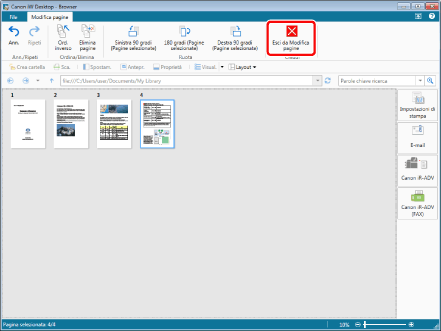
Viene visualizzato un messaggio di conferma.
6.
Fare clic su [Sì].
Il documento PDF viene salvato.